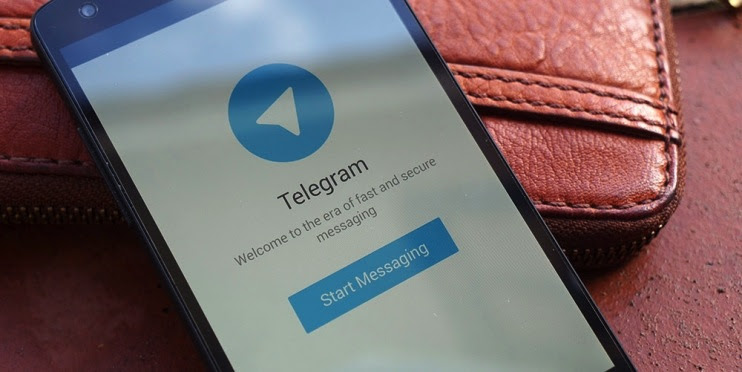Trik Cara Pakai Snipping Tool Dengan Timing Screen – Snipping Tool adalah aplikasi bawaan Windows yang biasa digunakan untuk mengambil tangkapan gambar di keseluruhan bagian tertentu pada layar, umumnya pengguna dapat menyimpan ataupun menyalin tangkapan gambar tersebut.
Mungkin banyak orang yang tidak mengetahui fitur yang dimiliki Snipping Tool yaitu Delay, Fitur ini digunakan untuk menjeda waktu screenshot agar tidak tangkapan layar tidak terburu-buru. Fitur delay memiliki jeda screenshot selama 1, 2, 3, 4 hingga 5 detik.
Setelah anda memahami fitur delay. Lebih baik saatnya untuk melakukan screenshot dengan menggunakan fitur delay di Snipping tool. Berikut ini adalah langkah-langkah untuk mengambil screenshot menggunakan delay.
Cara Pakai Snipping Tool Dengan Timing Screen
1.Buka aplikasi Snipping Tool di komputer anda, umumnya aplikasi tersebut terletak di Windows Accessories.
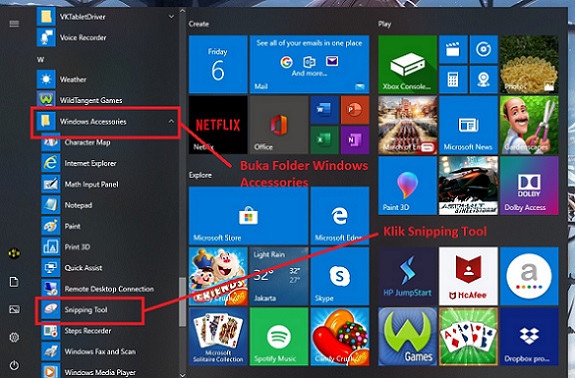
2. Jika sudah masuk ke menu tampilan dari Snipping tool. Klik menu Delay kemudian pilih jeda waktu yang anda inginkan. Disini saya menggunakan 5 detik.
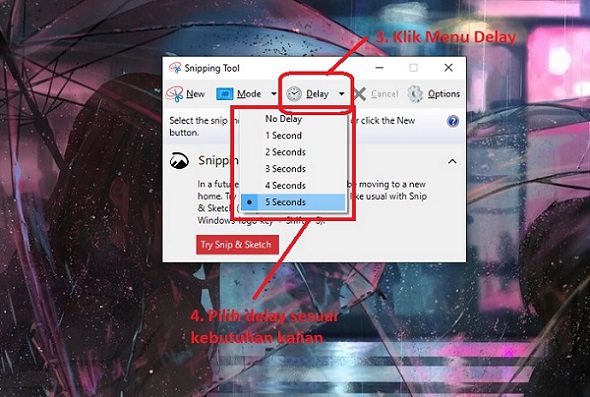
3. Langsung saja anda klik menu [New] untuk memulai tangkapan layar. Pastikan juga fitur [Mode] disebelah kanan fitur [New] pilih yang Rectangular Snip.
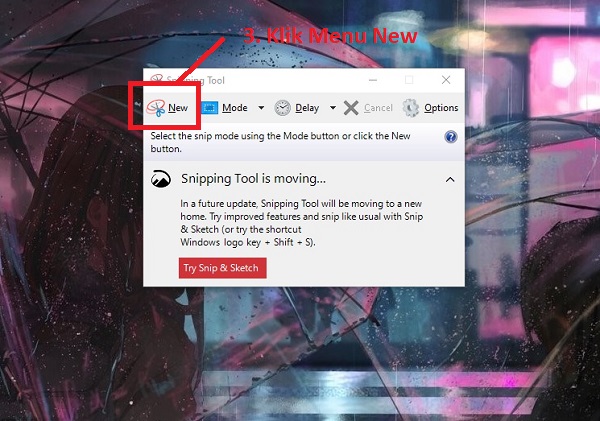
4. Jika sudah klik menu [New] penangkapan layar akan terjeda selama 5 detik, jika hitungan waktu sudah selesai maka layar akan menjadi buram, bertanda bahwa screenshot bisa dimulai.
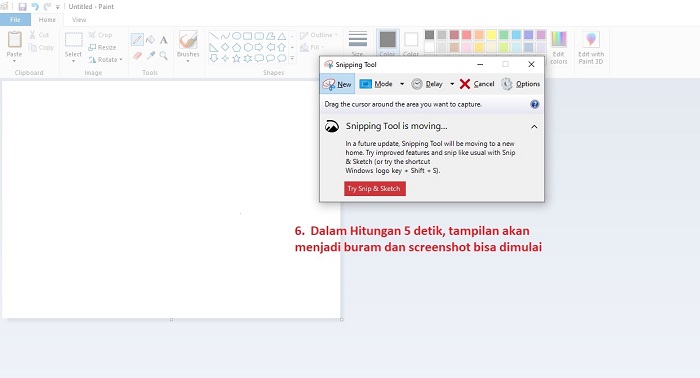
5. Screenshot dilakukan dengan cara drag(menahan) klik kiri dan menyeret kursor di bagian screenshot yang anda inginkan, jika sudah lepaskan klik kiri anda. Screenshot pun sudah akan secara otomatis tersalin di tampilan Snipping tool.
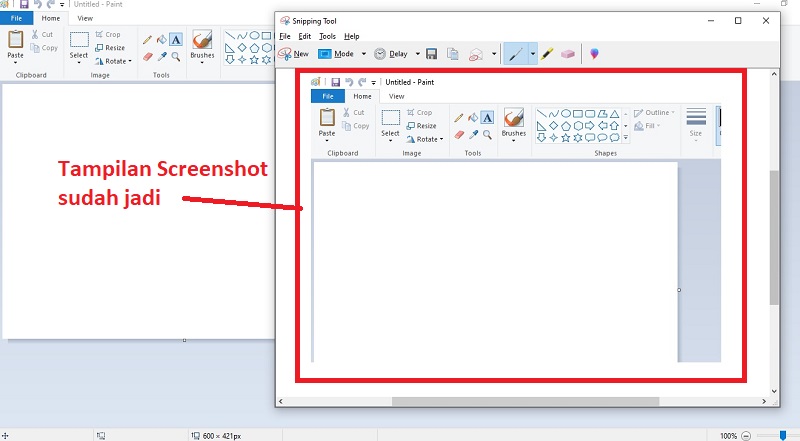
Nah itulah Trik Cara Pakai Snipping Tool Dengan Timing Screen, sangat mudah bukan usahakan kalian terapkan caranya agar kalian mengerti fungsinya.
Dengan adanya artikel ini semoga dapat membantu pekerjaan kalian dan bisa menambah sebuah wawasan pengetahuan dibidang teknologi. Bila ada salah kata dari pihak kami mohon dimaafkan, sekian dari saya semoga penjelasan artikel diatas dapat dimengerti dan mudah untuk dipahami dan Terima kasih juga untuk kalian yang telah membaca artikel ini.(metodeku.com)
Info ruanglab lainnya:
- Cara Mengganti IP Address di Windows
- Trik Mengubah Display Name pada Gmail
- Cara Share Screen di Microsoft Teams